アマゾンで、FBAまたは自己配送する場合に、商品登録をしなくてはいけません!
コンビニでいうと、検品にあたります。
そこで今回は効率よく商品登録を行うために手順を説明していこうと思います!
商品登録はアプリでもpcでもできますが今回はアプリで解説していきます!
ちなみにアプリでもpcでも大差はないので安心してください!
使うアプリはアマゾンセラーセントラルです!
では手順を説明していきます。
1.アマゾンセラーセントラルに商品登録というボタンがあるのでクリック
2.そこにASINやJANまたは、カメラマークでバーコードを読み取る。
カメラでバーコードを読み込むのが1番早いのでオススメ!
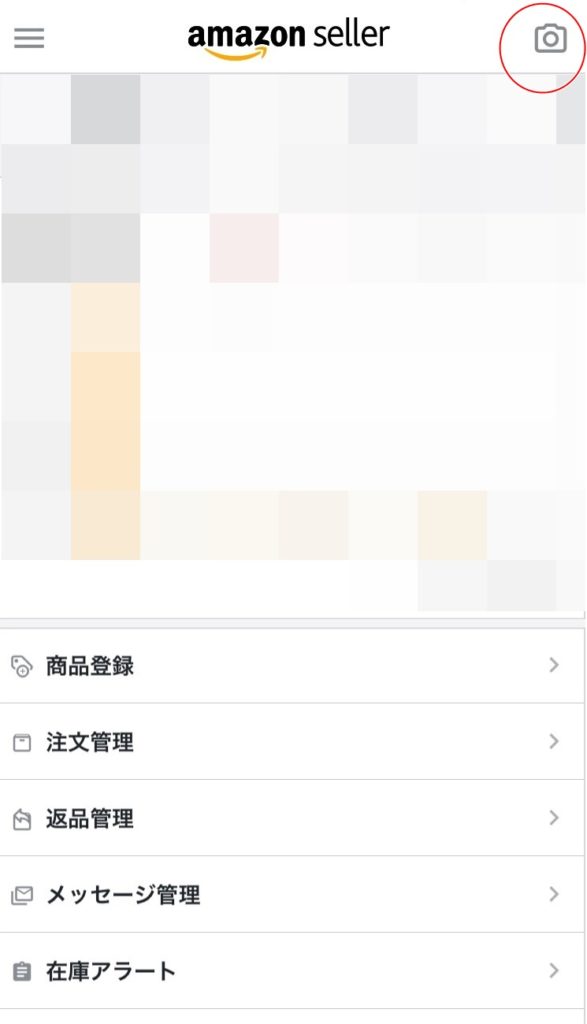
3.商品が出てくるので右下の出品をクリック
4.コンディションの選択
新品を選択、中古ならばその商品に応じた状態を選択
新品が5、可が1だとして五段階中いくつなのか選びましょう!
基準ですが、自分が購入者の気持ちになり
嫌な気持ちにならないように選びましょう。
例えばかなり傷がついているのに、
ほぼ新品で来たらイヤな気持ちになりますよね?
相手の気持ちになって考えるようにしましょう!
保育園の先生と言っていることが同じですね!笑
ちなみに使用済みや破損のある商品を誤魔化して新品で出しても、
バレない場合も、あります!
しかしバレてしまった場合、低評価を付けられ、評価が落ちます。
大抵は低評価は削除できるのですが、
このような場合は消せないこともあるので注意しましょう!
危ない橋は渡らない方がいいですね!
説明が長くなりましたが次に行きます!
ここからは説明文の記入となります。
5.コンディションの説明
新品の場合は
【年中無休!】✴︎新品未開封品になります。
✴︎この商品はアマゾンの倉庫に保管されています。
✴︎ご注文後アマゾンより速やかに発送致します。
✴︎ご検討よろしくお願いします。
※配送の過程で、外箱が多少傷ついてしまう場合がありますがご了承下さい。
こんな感じで大丈夫です!
私が考えた文なので、このままコピペしても大丈夫ですよ!
中古の場合は詳しく書きましょう!
どの部品が欠けるや、どこに、傷汚れがあるなど説明しておいた方が後での言い訳になりますので!
しっかりと記入してある場合は、アマゾン側も『説明欄にある書いてあるので』
と、返品を回避してくれるでしょう!
6.販売価格の所に自分の売りたい値段で数字を入れましょう!
7.出品者SKUを記入
SKUとは簡単に言えば『自分が決めれる商品の番号』のようなものですね!
なんでもいいのですが、日にち、購入値段などを組み入れると、
何日にいくらで買ったのかわかるのでいいでしょう!
2017年9月26日に2360円で購入したとしたら
201709262360
このような感じで大丈夫です!
正直なんでもいいのでめんどくさい場合は記入しなければ、
勝手にアマゾンがSKUを決めてくれます!
8.自己配送か、FBAかを選択
9.次への後に今すぐ出品
これで商品登録完了です!
どうでしょうか?
商品登録でつまづくと時間がもったいないので、しっかりと理解しましょう!
また、今回は商品登録についてできたが、
納品の手順、注意点は別記事で掲載してますので、この記事と合わせて理解して下さいね!
納品の手順、注意点はこちらは
時間短縮を目指し、楽にじゃんじゃん稼いじゃいましょう!!
コメントフォーム